Dans ce tutoriel, nous allons voir ensemble comment installer l’Android 5.0.1 Lollipop sur votre GALAXY Note 4 N910F avec le firmware officiel allemand N910FXXU1BOB4.
Cette manipulation va vous permettre de supprimer le ROOT de votre mobile, réinitialiser votre GALAXY Note 4 pour le retour en SAV, corriger le bootloop ou mettre à jour manuellement votre mobile (sans attendre la mise à jour via OTA).
Ce firmware n’est pas compatible avec les autres versions du GALAXY Note 4, veuillez vérifier que vous avez le modèle SM-N910F dans « Paramètres > Plus > À propos de l’appareil > Numéro du modèle » avant de commencer ce guide.

Caractéristiques de la N910FXXU1BOB4 :
- Mobile : Samsung GALAXY Note 4 SM-N910F
- Pays : Allemagne
- Langues supportées : Toutes les langues, y compris la langue française
- Version : Android 5.0.1 Lollipop
- Date de sortie : 6 février 2015
- PDA : N910FXXU1BOB4
- MODEM : N910FXXU1BOB4
- CSC : N910FOXA1BOB4
- PC : DBT
Les prérequis et les précautions à prendre pour installer cette ROM :
- Disposer d’un ordinateur équipé d’un système d’exploitation Windows avec les derniers pilotes USB correctement installés, si ce n’est pas le cas, installez le logiciel des pilotes non-signés depuis ce tutoriel : cliquer ici
- Assurez-vous que la batterie de votre téléphone est suffisamment chargée (en moins à 80 %).
- Utilisez uniquement le câble USB d’origine fourni avec votre téléphone.
- Téléchargez le fichier de la ROM « N910FXXU1BOB4_N910FOXA1BOB4_DBT.zip » et décompressez-le avec « 7-Zip ».
- Télécharger le fichier d’ODIN « Odin3-v3.09 » depuis ce lien.
- Si vous avez Samsung Kies 3 installé, redémarrez votre PC et terminez ses processus depuis le gestionnaire des tâches (en appuyant simultanément sur « ctrl + alt + suppr » sur votre clavier d’ordinateur).
La procédure pour installer la N910FXXU1BOB4 :
- Dans votre ordinateur, dézippez le fichier « Odin3-v3.09.zip » et lancez le fichier « Odin3-v3.09.exe » en tant qu’administrateur d’un clic droit de souris.
- Éteignez votre téléphone complètement puis redémarrez-le en mode Download en appuyant simultanément sur les touches « Volume bas + Home + Power » (dans cet ordre) jusqu’à l’apparition du message « Warning!« . À ce moment-là, relâchez tout et appuyez sur « Volume haut » pour accéder au mode download.
- Connectez votre téléphone à votre PC de préférence avec le câble d’origine et attendez jusqu’à ce « ID:COM » soit devenue bleue avec un message « 0:[COMx] », x est le numéro de votre port USB.
- Mettez le fichier « N910FXXU1BOB4_N910FOXA1BOB4_N910FXXU1BOB4_HOME.tar.md5 » du firmware que vous venez de décompresser dans la case « AP » ou « PDA« , selon la version d’Odin3 utilisée.
- Laissez les cases « Auto Reboot » et « F. Reset Time » cochées.
- Ne pas cocher la case « Re-Partition ».
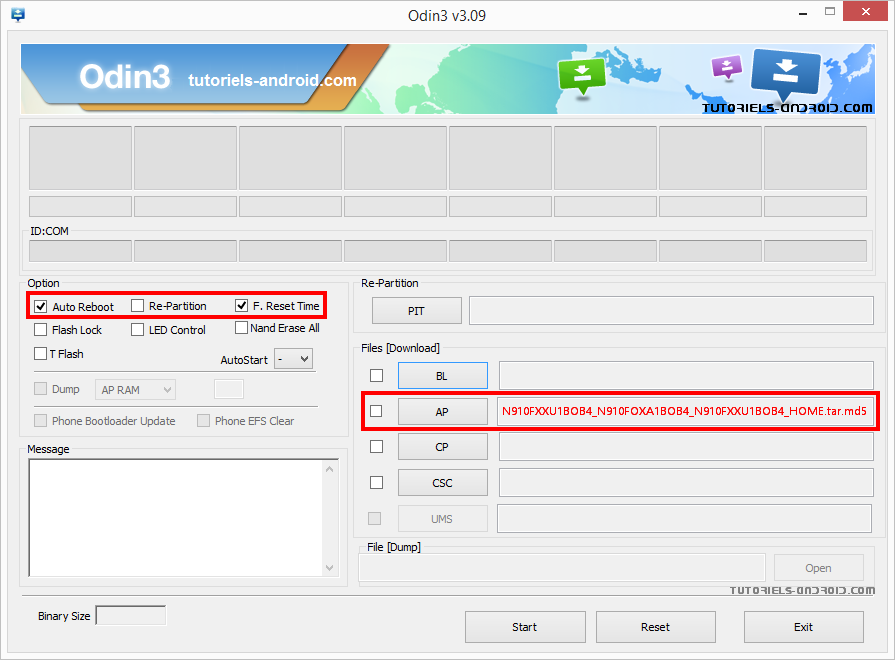
- Cliquez sur « Start » et ne touchez plus à rien jusqu’au redémarrage complet du téléphone.
- Une fois l’installation finie, la case Odin3 va afficher le message « PASS! » en vert, si c’est le cas, débranchez votre téléphone de votre PC et attendez jusqu’à ce qu’il soit complètement allumé.
- Pour vérifier votre nouvelle configuration, accédez à « Paramètres > Plus > À propos de l’appareil » ou tapez le code « *#1234# » via le clavier de numérotation.
Si vous souhaitez rooter ce firmware, suivez le tutoriel suivant : cliquer ici
combien de temps avant le redemarrage complet ? svp
Merci Cyrille… Ou le XX1BOC2 XEF 5.0.1…. goo.gl/J9RVuS
Pour ceux qui cherchent le lien Mega pur le Firmware NL : SMN910FXX1BOC3 cest par ici : goo.gl/wQvy81
Bonjour Dave… La réponse est non… A partir du moment où tu commences à utiliser Odin, les mises à jour OTA ne sont plus possibles, il faut continuer avec Odin…
J'ai une petite question : si j'installe ce firmware là, et qu'ensuite je repasse sur celui pour la France quand il sera disponible, est-ce je récupère la possibilité de faire les futures mises à jour OTA ?
Pour la version BOB4 oui, pas celle en BOC3 que Lo Guapo a donnée ! 😉
Les liens miroirs 4, 5 et 6 sont des liens MEGA 🙂
Oui exact, autant pour moi, j'ai confondu les deux ROM du fait qu'elles ont exactement les même terminaisons en […]BOC3.
Bonjour Julien… Tu confonds avec un autre firmware non ? Le lien direct vers xda est donné juste ci-dessous sinon… tutoriels-android.com/2015/04/rom-stock-n910fxxu1boc3-lp-5-0-1-galaxy-note-4.htmlttp:// tutoriels-android.com/2015/04/rom-stock-n910fxxu1boc3-lp-5-0-1-galaxy-note-4.html
Apparemment, d'après le site XDA-Dev, cette ROM est utilisable qu'avec les Note 4 N910C, donc sous Exynos. Je ne serais pas d'avis de télécharger et d'installer la ROM sur un 910F. 😉
C'est super sympa, merci de ton aide, le mode silencieux me manquait carrément 😉
Bonsoir Jérôme… goo.gl/hU9qab
Je ne l'ai pas trouvé. Peux tu me donner le lien stp? Merci
Bonjour Lo Guapo… Merci pour le tuyau… Oui, je l'ai vu passer… Faut juste trouver le temps de faire un autre tuto ! 😉
Bonjour,
Sinon, il existe un équivalent d'Odin3 sur MAC appelé Heimdall et je te conseille de ne pas l'utiliser, c'est risqué.
Salut a tous, il y a une seconde version de lolipop 5.0.1 version nl avec la langue francaise! Petit bonus: retour du mode silence dans la barre de notifs!! Gros bonus: plus autonome et fluide 😉
No de version
SMN910FXX1BOC3
dispo au telechargement sur mega 😉
A bon entendeur
Bonjour doc… Il te faut passer maintenant à l'étape 3… Downloading, ça veut dire qu'il est prêt à recevoir la rom…
hello mon note 4 en ai au mode downloading avec le gross logo en plein milieu cette etapes dur combien de temps environ
Bonjour lostman… Tu peux poser tes questions ici ou sur FB facebook.com/TutorielsAndroid
je me perd vraiment avec tout ces explications,je m'y connais pas très bien, si on veut installer l’Android 5.0.1 Lollipop sur notre GALAXY Note 4 a qui pouvons nous s'adresser pour effectuer cette opération?
Bonjour Florent… Oui, c'est une rom sans surcouche opérateur et non, tu ne pourras plus faire de mise à jour OTA… Tu seras obligé de continuer via odin…
Après cette manip' le système est comme sorti d'usine? Les prochaines MAJ de Android seront quand même installées par le tel?
Bonjour Michel… Il te faut trouver un pc… 🙁
Je n'ai pas Windows mais suis sur Mac, comment faire ?